详解win7任务栏如何设置透明
- 分类:Win7 教程 回答于: 2018年11月01日 09:55:00
小伙伴们,你们知道怎么将win7的任务栏设置透明的吗?要是不知道的话,不必感到尴尬,着急哟,因为小编我今天就来给小伙伴们演示一下win7设置透明任务栏的操作步骤。
小编最近在浏览网页的时候发现有不少的盆友都在问这么的一个问题,那就是这么将win7任务栏设置透明的方法,所以,今天小编我就趁着闲暇的时间来给大家简单的讲解一下win7任务栏设置透明的方法。
1,首先,在桌面空白处右击鼠标,选择“个性化”选项:

设置透明任务栏图-1
2,然后在个性化页面看到最下面有个“窗口颜色”,点击打开:
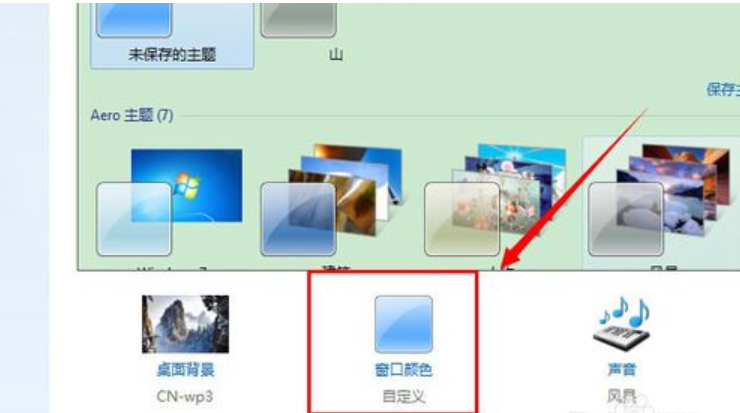
win7任务栏设置透明图-2
3,然后在打开页面我们把“启用透明效果”前面勾选,并且把“颜色浓度”调到最左边最小:

win7任务栏设置透明图-3
4,现在看效果任务栏就有种透明的味道了,像玻璃一样:

任务栏图-4
5,但是有的不同桌面背景效果不同,所以还可能需要展开“颜色混合器”,自己慢慢调整那些色调、饱和度和亮度。设置有透明效果后就点击保存修改:

win7任务栏设置透明图-5
6,保存好后就可以看到自己设置的透明效果。
 有用
26
有用
26


 小白系统
小白系统


 1000
1000 1000
1000 1000
1000 1000
1000 1000
1000 1000
1000 1000
1000 1000
1000 1000
1000 1000
1000猜您喜欢
- 最全面win7系统官方安装教程..2019/07/29
- 详解笔记本一键重装系统步骤..2021/08/16
- 没有权限使用网络资源,小编教你电脑提..2018/09/08
- windows7操作系统如何重装2022/12/18
- 怎么测试麦克风,小编教你测试麦克风有..2018/09/29
- 如何重装系统win7最简单_小白教程..2021/11/14
相关推荐
- ghost win7原版64位系统下载2017/07/10
- 小马一键重装系统win7如何操作..2023/02/20
- win7笔记本触摸板没反应的解决方法..2022/04/07
- appdata,小编教你appdata是什么文件夹..2018/08/31
- 硬盘重装系统win7步骤和详细教程..2022/10/24
- win7系统下载后如何安装2022/11/13

















